
ТОР 5 статей:
Методические подходы к анализу финансового состояния предприятия
Проблема периодизации русской литературы ХХ века. Краткая характеристика второй половины ХХ века
Характеристика шлифовальных кругов и ее маркировка
Служебные части речи. Предлог. Союз. Частицы
КАТЕГОРИИ:
- Археология
- Архитектура
- Астрономия
- Аудит
- Биология
- Ботаника
- Бухгалтерский учёт
- Войное дело
- Генетика
- География
- Геология
- Дизайн
- Искусство
- История
- Кино
- Кулинария
- Культура
- Литература
- Математика
- Медицина
- Металлургия
- Мифология
- Музыка
- Психология
- Религия
- Спорт
- Строительство
- Техника
- Транспорт
- Туризм
- Усадьба
- Физика
- Фотография
- Химия
- Экология
- Электричество
- Электроника
- Энергетика
Создание письма при помощи слияния документов
Начнем с того, что на всех офисных компьютерах ангарского филиала, установлен Microsoft Office 2007, поэтому для создания управленческой и другой документации, работниками активно используется такое приложение, как MS Word.
Однако данный редактор используется в основном лишь для набора текста и простого форматирования при помощи стандартных инструментов. Остальной потенциал этой программы (такие опции, как слияние, создание форм, запись макросов и т.д.) не используется.
Письмо приглашение
Создадим письмо для сотрудников филиалов с приглашением на торжественное мероприятие в честь юбилея ангарского филиала «Икс-мастер».
Для начала, необходимо создать основной документ, который будет содержать текст с приглашением (см. Приложение 1).
Для написания можно использовать бланк письма, с имеющимися уже на нем реквизитами фирмы. Данный бланк хранится в шаблонах текстового редактора.
Необходимо запустить приложение MS Word. Для этого нужно зайти в Пуск/ Все программы/ Microsoft Office/ Microsoft Word2007 и запустить редактор. Откроется пустой документ.
Чтобы начать слияние в группе Начать слияние на вкладке Рассылки необходимо выбрать пункт Начать слияние, а затем пункт Пошаговый мастер слияния.
После выбора Пошагового мастера слияния,откроется область задач Слияние, в которой представлен Этап 1 из шести этапов мастера.
Дальше, нужно щелкнуть по типу документа, который нужно создать. Это будет Электронное сообщение, теперь необходимо щелкнуть внизу области на Далее. Открытие документа.
В области задачи Слияние отобразится Этап 2.
На этом этапе предстоит выбрать основной документ, который и будет основой для слияния.
Это будет Шаблон. Затем нужно нажать на Выбор шаблона и в появившемся диалоговом окне выбрать шаблон Бланк письма. Подтвердить клавишей ОК.
После выбора, нужно щелкнуть на Далее. Выбор получателей.
Этап 3, необходимо выбрать получателей.
Также это можно сделать на вкладке Рассылки в группе Слияние, щелкнув по команде Выбрать получателей.
Нужно использовать список «Контакты» приложения Outlook, для этого необходимо выбрать пункт Контакты Outlook.
Далее нажать на Выбор папки контактов и после выбора папки, появляется окно Получатели слияния.
Теперь необходимо ограничить список получателей, для этого нужно установить флажки напротив тех получателей, которые должны быть включены в список, и снять флажки напротив тех получателей, которые должны быть исключены из списка (см. рис. 2.1.).
Необходимо щелкнуть на ОК, чтобы закрыть диалоговое окно Получатели слияния.
Теперь пришла очередь заполнения бланка письма. Следующим этапом станет заполнение полей слияния, которые будут заменяться меняющейся информацией из источника данных.

Рис. 2.1. Выборка получателей слияния из списка
В данном письме необходимо заполнить лишь строку приветствия. Для этого нажав на Строка приветствия, в всплывшем окне нужно выбрать параметры приветствия.
В формате строки необходимо выбрать обращение Уважаемый, форма обращения – Иван Иванович мл. и в конце поставить Восклицательный знак.
В строке Просмотр можно прокрутить полученные обращения. Если обращения выглядят верно, необходимо нажать ОК (см. рис. 2.2.).
После того, как все поля добавлены в основной документ, можно просмотреть предварительные результаты слияния. Если эти результаты соответствуют ожиданиям, можно завершить слияние.
В области просмотр можно щелкнуть по кнопке Следующая запись, чтобы просмотреть добавленные поля слияния для каждого получателя в связанном источнике данных.

Рис. 2.2. Параметры строки приветствия
Последним итоговым является Этап 6 Завершение слияния.
Для завершения слияния необходимо в графе Слияние выбрать Электронная почта (см. рис. 2.3.).
В появившемся диалоговом окне нужно выбрать необходимые параметры сообщения (см. рис. 2.4). В строке Кому выбрать Электронная_почта, в строке Тема указать тематику сообщения – в данном случае это Приглашение, Форматом будет служить HTML, т.е. письмо придет адресату в виде HTML страницы, а не в виде прикрепленного к письму файла. В графе Отправить записи выбираем Все.

Рис. 2.3. Завершающий этап слияния письма
После указания всех параметров нужно нажать на ОК. В итоге получаются четыре письма, персонально для каждого получателя (см. Приложение 2). Данные письма будут отправлены адресатам по указанным в сведениях о контактах электронным адресам из источника данных.
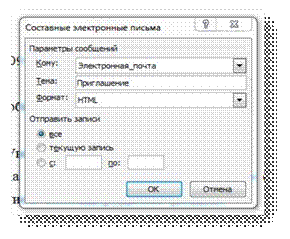
Рис. 2.4. Диалоговое окно «Составные электронные письма»
Создания письма для отправки по электронной почте почти ничем не отличается от письма для обычной печати и рассылки.
Необходимо лишь при включении Мастера слияния на первом этапе изменить тип документа на Письма.
Следующие четыре шага будут идентичными тем, что описаны выше. На Этапе 6, вместо выбора Электронной почты появится Печать (см. рис. 2.5.).

Рис. 2.5. Завершающий этап слияния письма для печати
Нажав на Печать, появляется диалоговое окно, в котором необходимо указать, что конкретно необходимо напечатать (см. рис. 2.6.).

Рис. 2.6. Параметры печати письма
После выбора необходимого пункта, нужно нажать на ОК и документ отправляется на печать.
Письмо-предложение
Для сообщения постоянным покупателям фирмы о поступлении нового товара или скидках, в фирме используются прямые рассылки. Прямая рассылка используется и для предоставления эксклюзивных скидок постоянным покупателям. Для этого в письмо вкладывают специальный купон с указанием размера скидки. Рассылка осуществляется почтой.
Пример письма для прямой рассылки содержит поле обращения к покупателю по фамилии, имени, отчеству, текст письма с предложением к адресату, и подпись отправителя (наименование организации, справочные данные, контактный телефон ответственного за распродажу или лицо, у которого можно проконсультироваться по поводу заказа). Источником данных для письма служит база данных, содержащая информацию о клиентах по безналичным платежам. Основным документом является письмо, набранное секретарем, с размещением на нем полей слияние (строка приветствия, ФИО и контактные данные ответственного лица) (см. Приложение 3).
База данных, которая содержит информацию о постоянных покупателях, создана на основе анкеты владельца дисконтной картой. Данная анкета заполняется лично покупателем, после чего на него заводится дисконтная карта, которая будет отражать размер скидки, общую сумму сделанных покупок и перечень товаров, купленных покупателем (см. Приложение 4).
По этой информации можно судить об интересах потребителя и при рассылке оповещений делать акцент на конкретную линию товара.
В переписке между филиалами фирмы сотрудники пользуются электронной рассылкой, письмо для которой тоже можно создавать при помощи слияния.
Письмо-оповещение
Рассмотрим письмо об утере подарочных сертификатов покупателем. Текст документа печатается отправителем самостоятельно (не на основе шаблона). В письме полями слияния будут поля: Кому (ФИО и электронный адрес) и Строка приветствия. Данное письмо будет направлено во все филиалы фирмы.
Источником данных для заполнения полей слияния будет служить список контактов из базы MS Outlook. В итоге получаются персонифицированные письма с обращениями к конкретным адресатам и отправленные в разные магазины (см. Приложение 5).
В основном функция слияния необходима для установки строки приветствия и указания электронного адреса получателя.
Не нашли, что искали? Воспользуйтесь поиском: